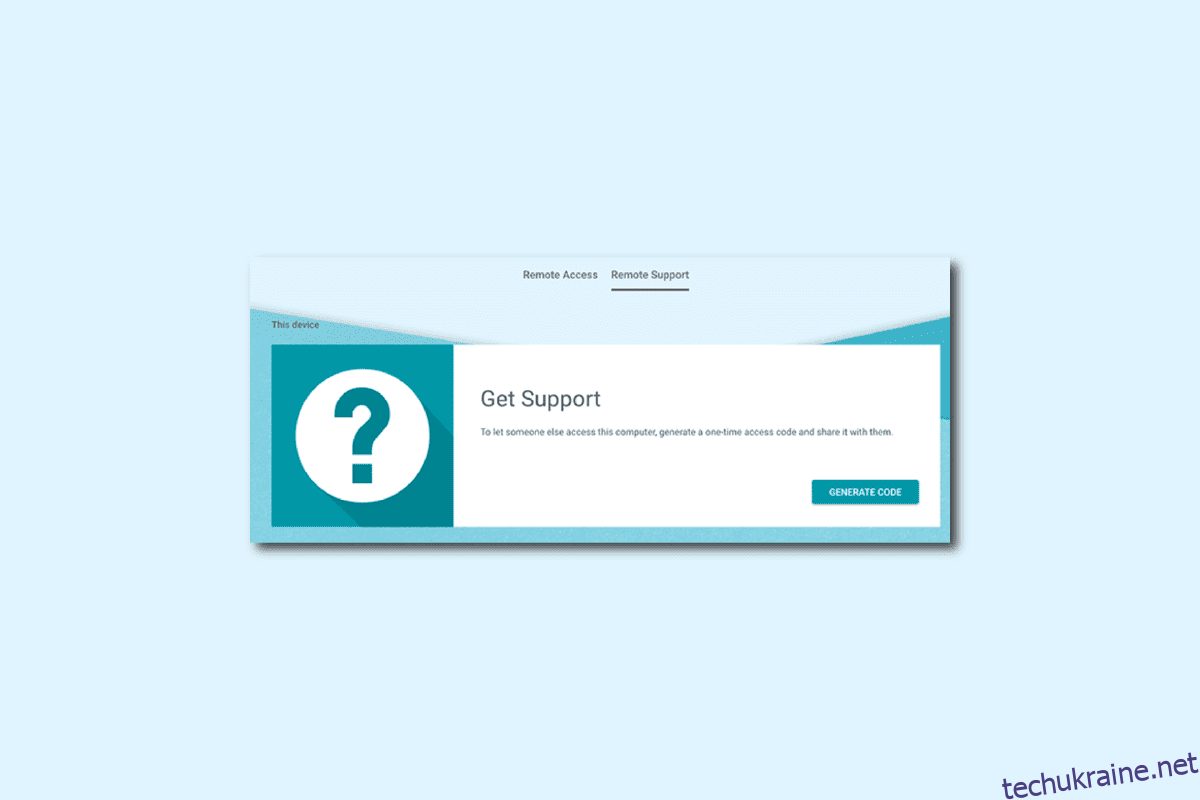Код віддаленого доступу — це код надання доступу, який допомагає користувачеві підключитися до віддаленої мережі або сервера, які фізично недоступні. Ви можете зрозуміти, що це найбільш корисно, коли ви намагаєтесь отримати доступ до домашньої чи офісної мережі з іншої країни чи іншого географічного розташування. При обережному поводженні з кодом забезпечується автентичне та авторизоване з’єднання. Тепер, коли ви знаєте, що таке код віддаленого доступу, прочитайте цю статтю до кінця, щоб дізнатися, чи існує код віддаленого доступу для телефону та як підключитися до віддаленої мережі. Повністю прочитайте цей посібник, щоб дізнатися, чи безпечно використовувати віддалений доступ. Давайте зануримося!
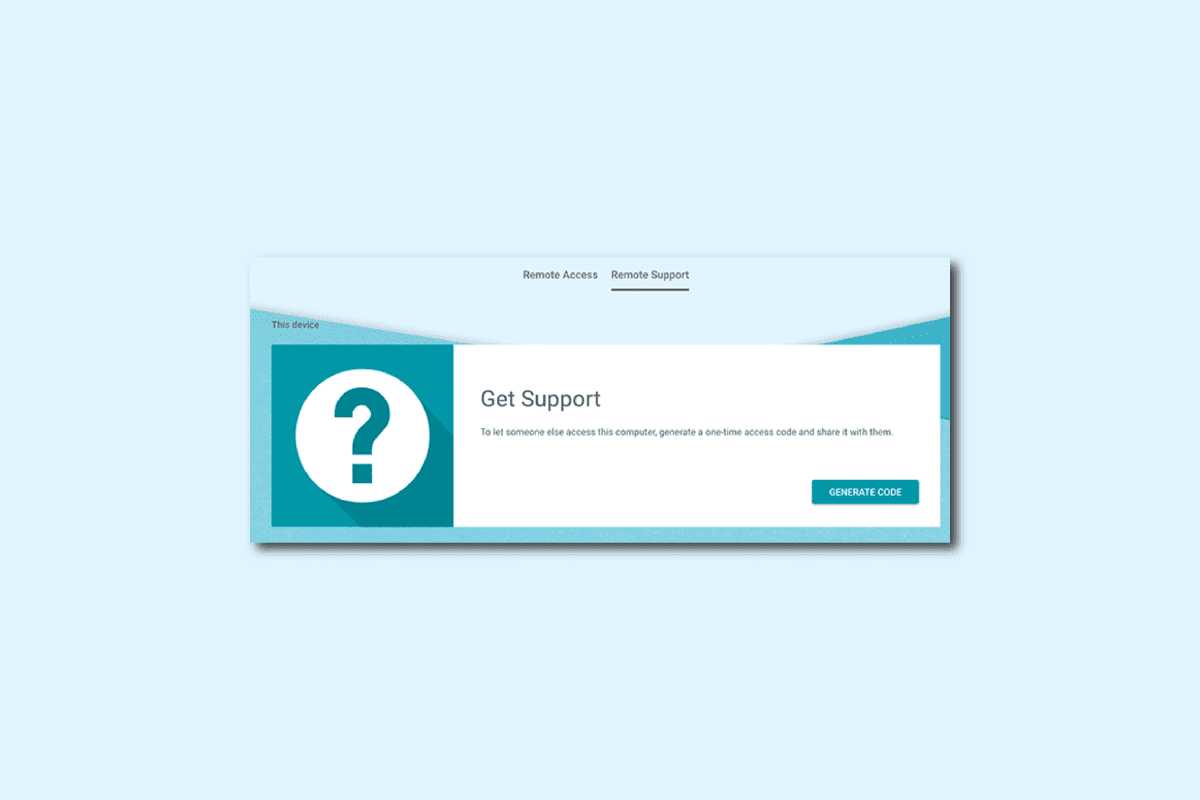
Що таке код віддаленого доступу?
Що таке код віддаленого доступу ви дізнаєтеся далі в цій статті. Продовжуйте читати, щоб дізнатися про це докладніше.
Що таке код доступу до телефону?
Код доступу до телефону – це код користувача з цифр, який допомагає отримати віддалений доступ до телефону з іншого географічного місця. Ви не можете дистанційно керувати чужим телефоном, не знаючи їхніх кодів доступу або використовуючи незаконні засоби. Кілька програм сторонніх розробників, як Splashtop, TeamViewerі LogMeIn допоможе вам створити код доступу, який ви зможете використовувати пізніше для доступу до свого телефону чи комп’ютера з іншого географічного розташування. Перегляньте статтю, щоб дізнатися, що таке код віддаленого доступу.
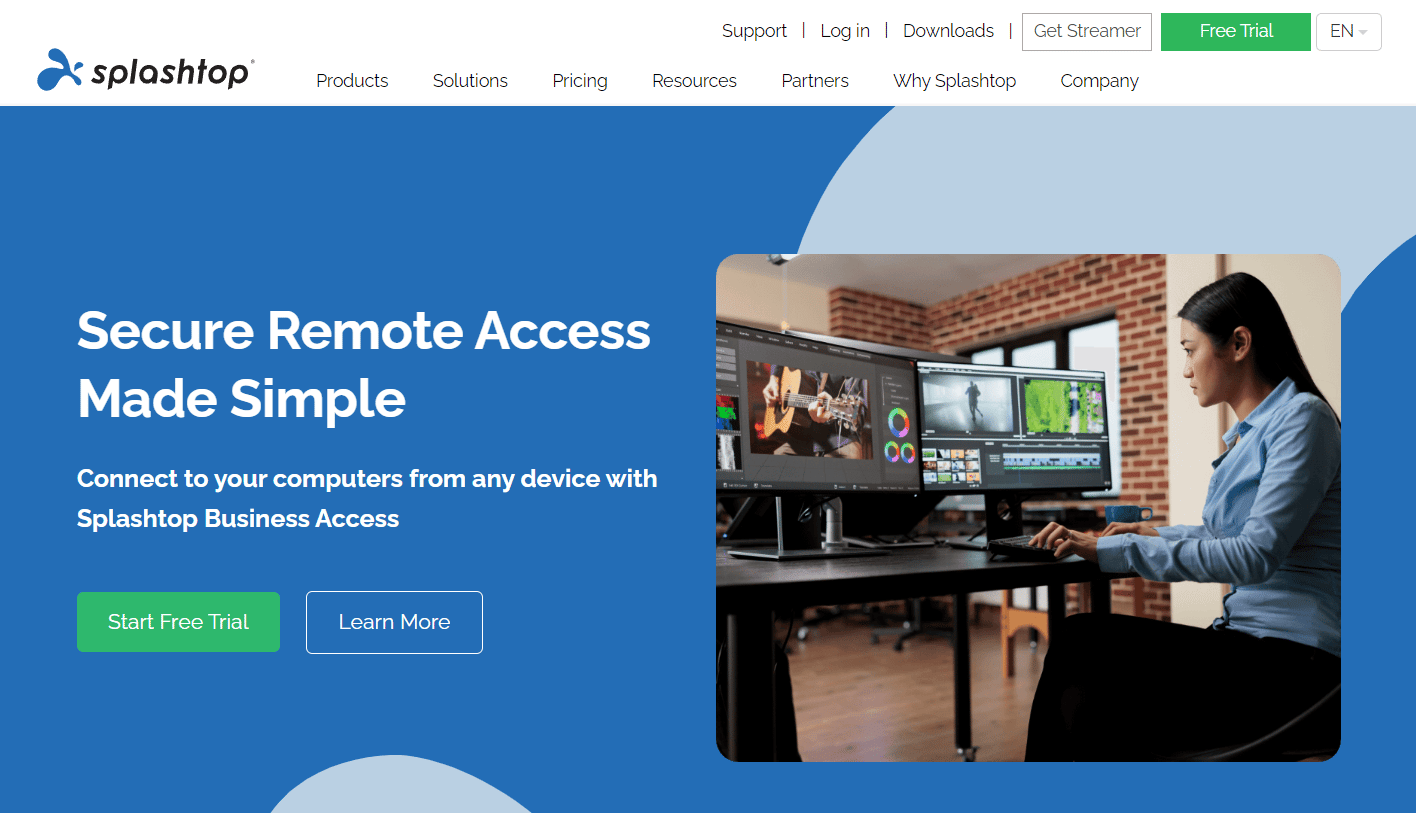
Як знайти код доступу?
Тепер ви знаєте, що таке код доступу до телефону. Давайте подивимося, як ви можете знайти свій код доступу. Вам потрібно створити код доступу, за допомогою якого ви зможете увійти на віддалений робочий стіл або підключитися до віддаленої мережі. Ви також можете покластися на Google Chrome, коли дізнаєтесь, що таке код віддаленого доступу. Все, що вам потрібно зробити, це встановити програму Chrome Remote Desktop. Ця програма сумісна з комп’ютерами Mac, Windows або Linux. Виконайте наведені нижче дії, щоб налаштувати віддалений доступ на вашому комп’ютері.
1. Відкрийте програму Google Chrome на ПК або ноутбуці.

2. Відвідайте Віддалений робочий стіл Google Chrome сторінки.
3. Коли відкриється веб-сторінка, клацніть піктограму завантаження на сторінці налаштування.

4. Потім натисніть опцію «Додати до Chrome», щоб розпочати процес завантаження розширення робочого столу віддаленого доступу Google Chrome на ваш комп’ютер.
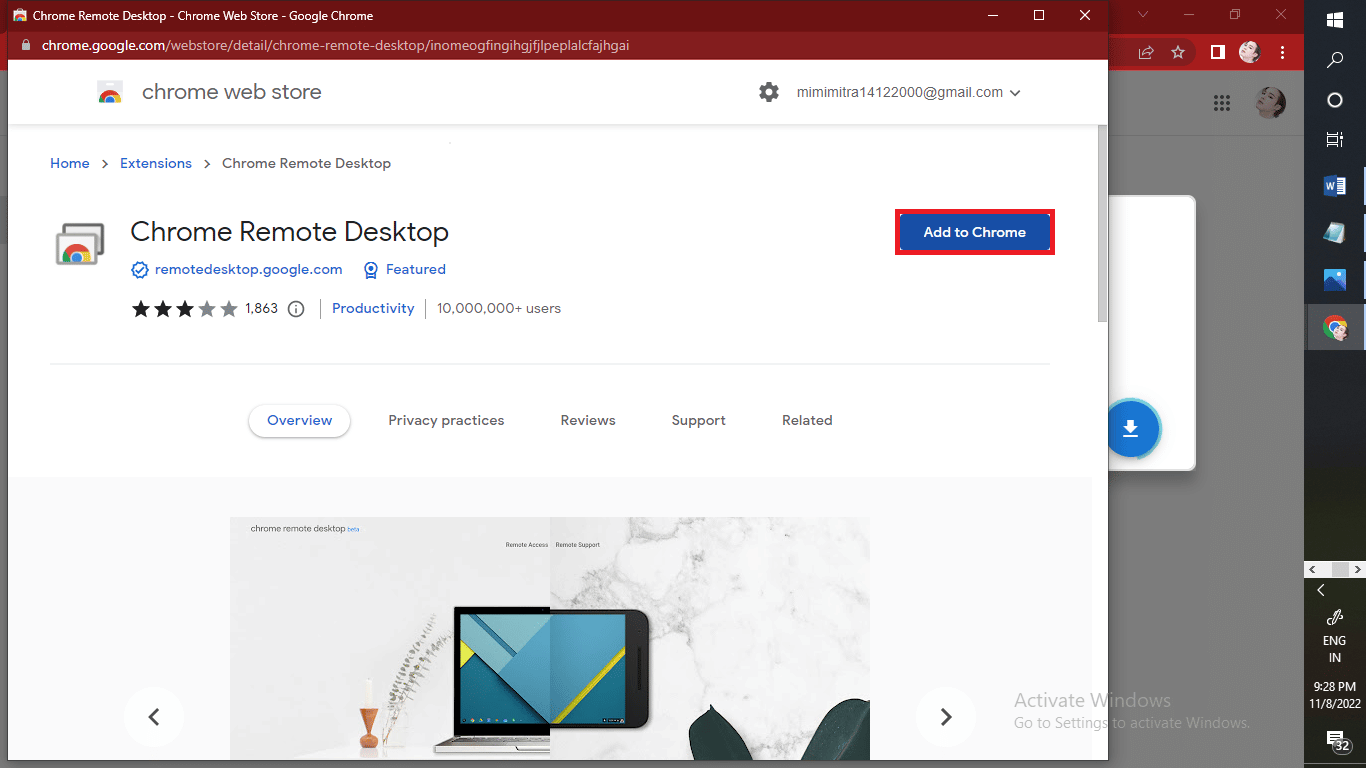
5. Натисніть «Додати розширення» у спливаючому вікні, щоб додати розширення до браузера Chrome.
Примітка. Якщо у вас є пароль до вашого комп’ютера, вам потрібно буде ввести його, щоб надати доступ до програми. Також може з’явитися запит із проханням змінити налаштування безпеки в налаштуваннях.

6. Натисніть «Прийняти та встановити».

6. У розділі «Отримати підтримку» натисніть «Створити код».
7. Після створення коду доступу натисніть «Доступ», щоб вибрати віддалений комп’ютер, за допомогою якого ви хочете підключитися до віддаленої мережі.
8. Введіть код доступу для підключення до віддаленої мережі.
9. Виберіть значок стрілки, щоб підключитися до віддаленого комп’ютера.
Тепер, коли ви знаєте, як знайти свій код доступу, давайте нарешті розберемося, що таке код віддаленого доступу.
Що таке код віддаленого доступу?
Код віддаленого доступу — це довгий пароль користувача. Користувачеві потрібно згенерувати код доступу, за допомогою якого він зможе віддалено увійти на свій робочий стіл або будь-який пристрій з іншого географічного розташування. Цей код схожий на шлюз доступу до всіх особистих речей, які можуть бути на вашому комп’ютері, починаючи від важливих файлів, особистих облікових даних і фотографій. Тепер, коли ви знаєте, що таке код віддаленого доступу, давайте прочитаємо далі, щоб уточнити, як можна підключитися до віддаленої мережі та чи можна використовувати віддалений доступ.
Які є типи віддаленого входу?
Існує три типи віддаленого входу:
-
VPN – VPN означає віртуальну приватну мережу.
-
Інструменти віддаленого робочого столу SaaS: інструменти віддаленого робочого столу «Програмне забезпечення як послуга», такі як Team Viewer і AnyDesk.
-
Поширені порти віддаленого обслуговування, наприклад VNC Connect і протокол віддаленого робочого стола (RDP).
Як отримати віддалений доступ?
Ви можете отримати віддалений доступ, лише якщо ваш комп’ютер належить до версії Windows Pro. Тут ви дізнаєтесь, як отримати віддалений доступ у Windows 10 Pro та Windows 11, а також на пристрої Android або iOS.
Крок I: увімкніть віддалений робочий стіл
Якщо на робочому столі встановлено Windows 10 Pro, виконайте такі дії:
1. Клацніть піктограму «Пуск» Windows.

2. Натисніть Налаштування.
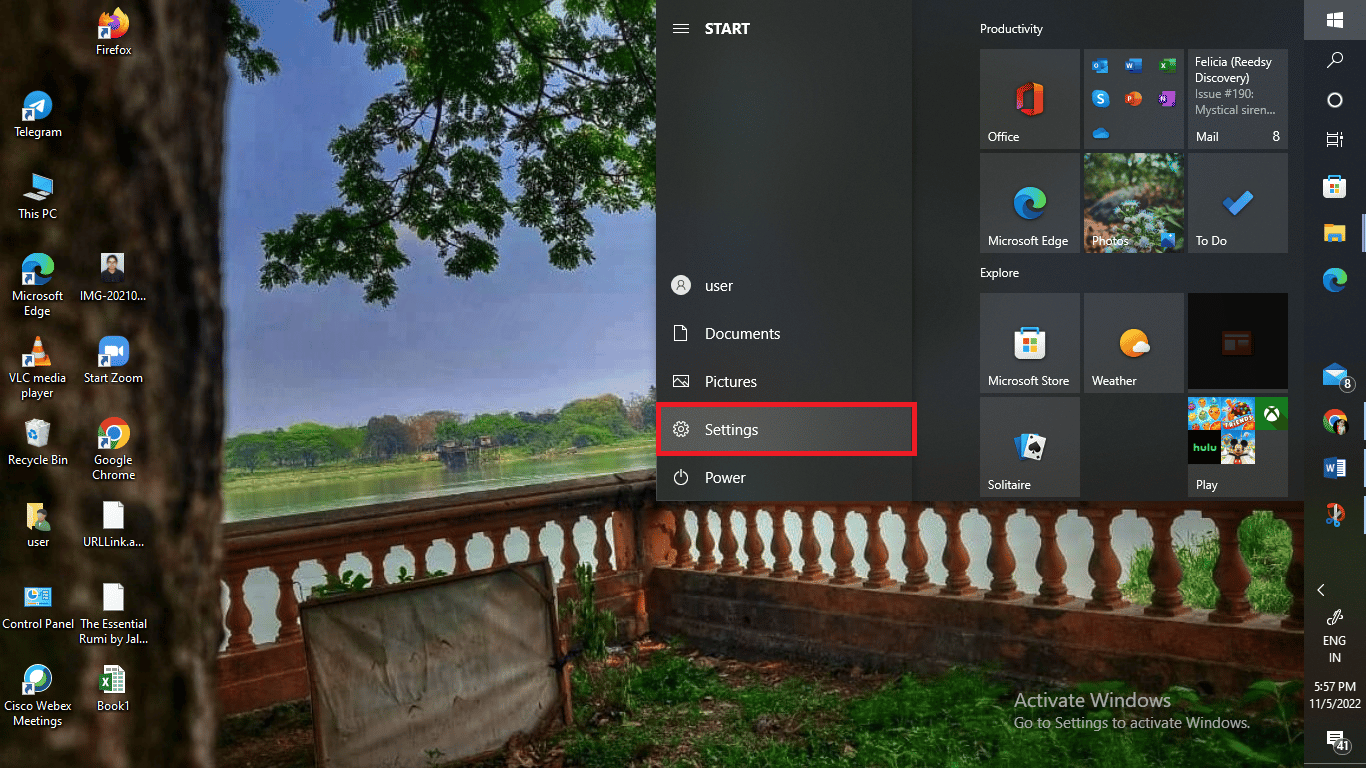
3. Натисніть «Система», щоб відкрити налаштування.
Примітка. Перевірте свою версію Windows. Продовжуйте лише тоді, коли вашу Windows уже оновлено до Windows 10 Pro.
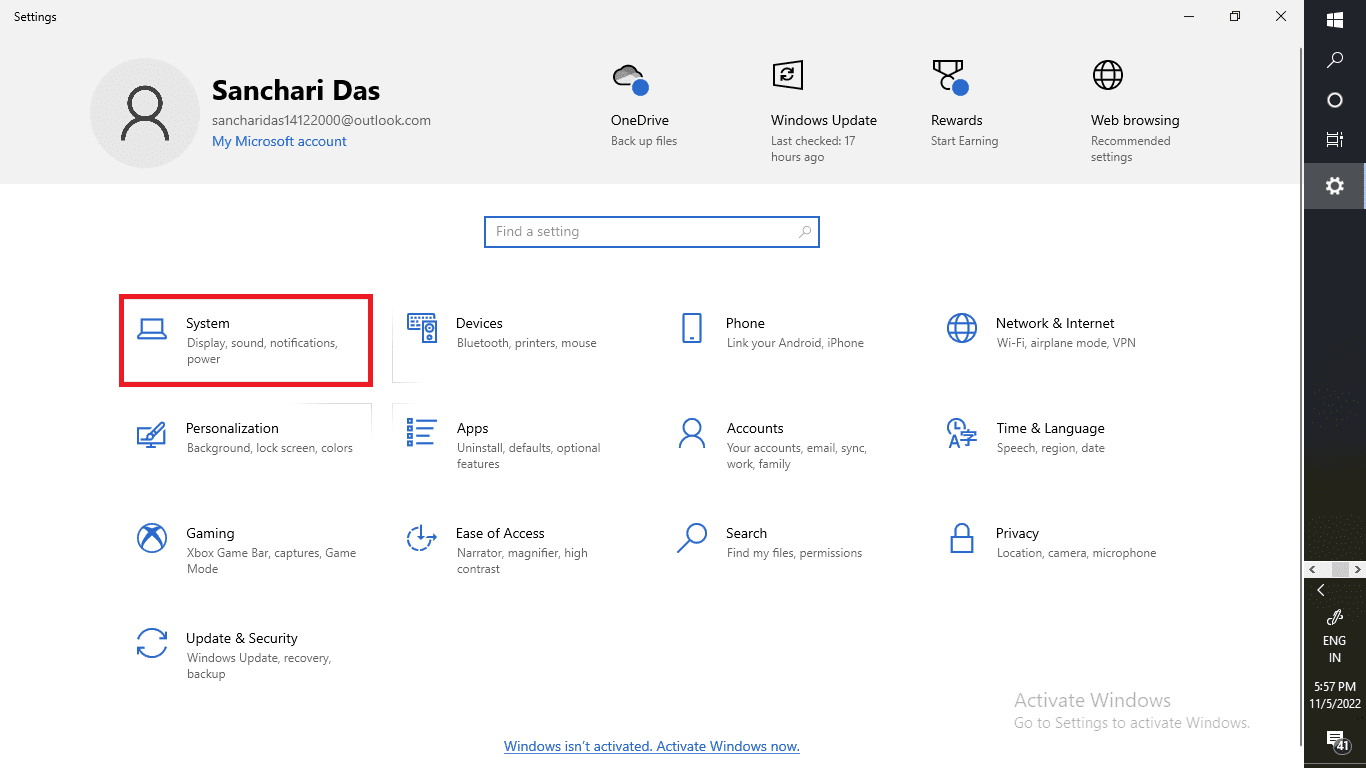
4. Прокрутіть униз і клацніть «Віддалений робочий стіл» на лівій панелі, як показано.
5. Потім увімкніть перемикач для опції «Увімкнути віддалений робочий стіл».
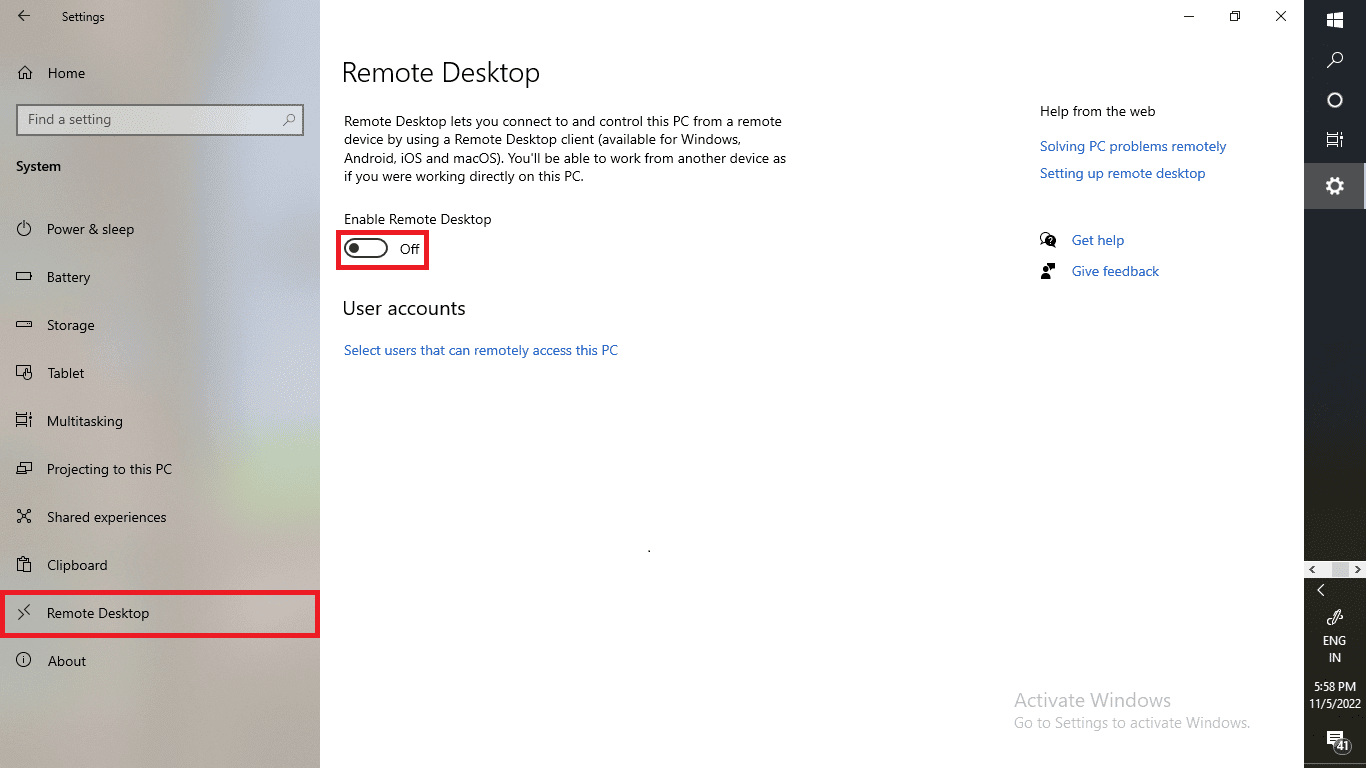
Прочитайте цю статтю з самого початку, щоб дізнатися, що таке код віддаленого доступу.
Крок II: підключіться до ввімкненого віддаленого робочого столу
Тепер виконайте наступні кроки на комп’ютері, який ви намагаєтеся під’єднати до віддаленої мережі.
1. Натисніть піктограму пошуку на панелі завдань Windows.

2. Введіть «Підключення до віддаленого робочого столу» та натисніть «Відкрити».
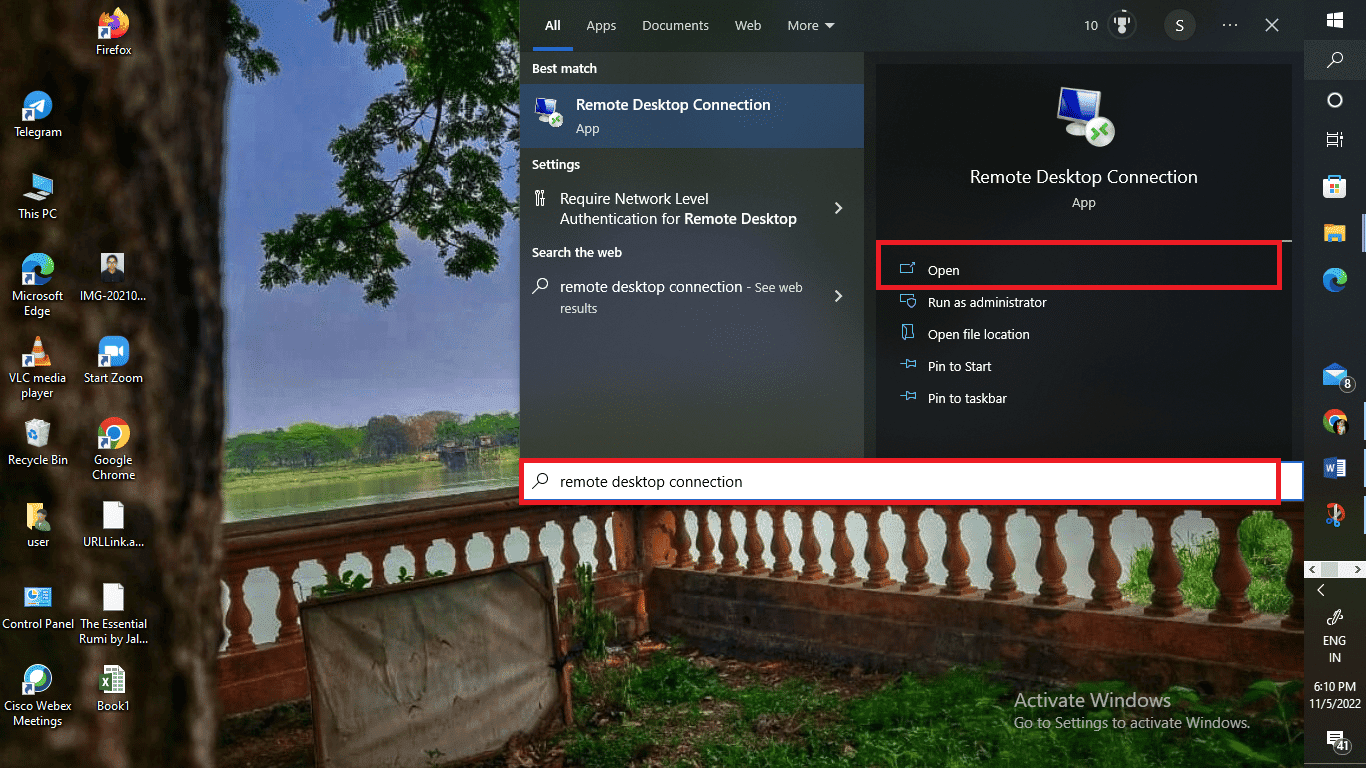
3. Потім введіть ім’я комп’ютера, до якого потрібно підключитися.
4. Натисніть Підключитися, щоб завершити процес.
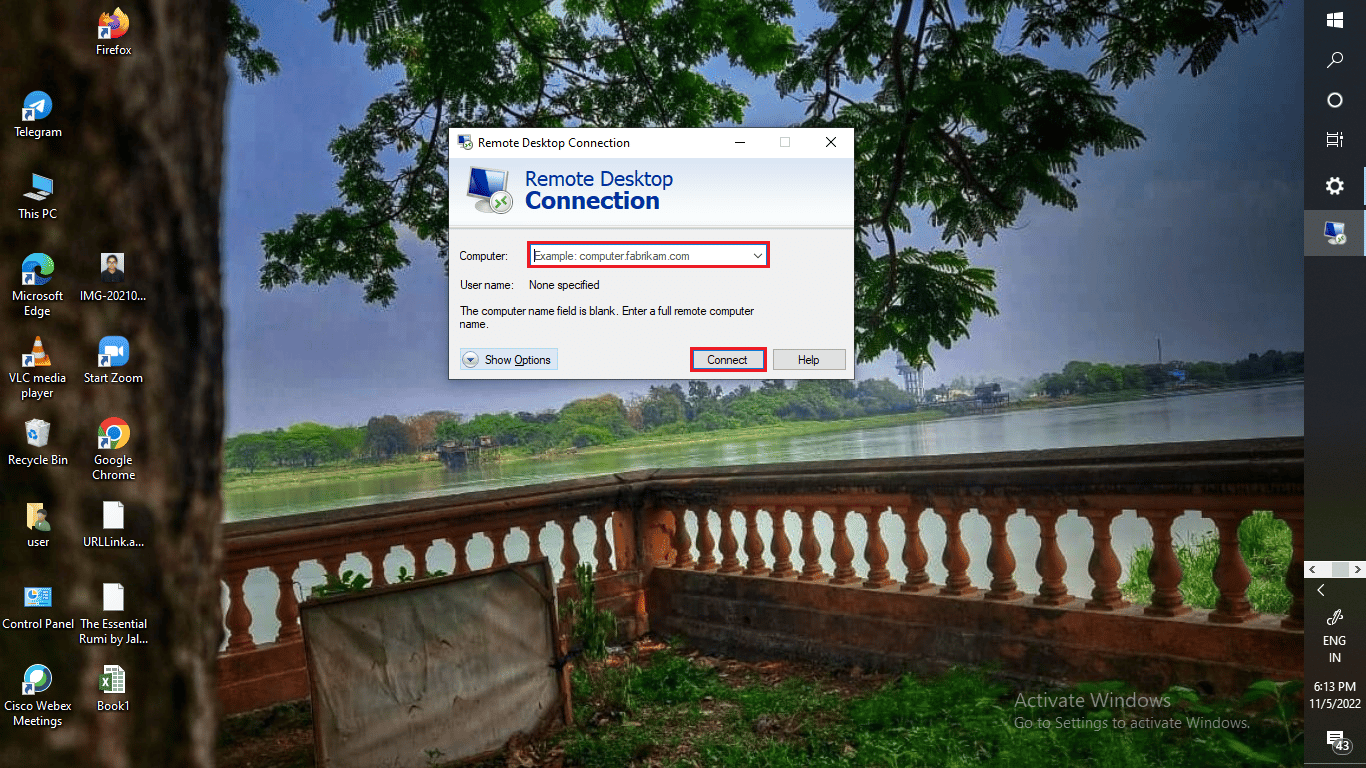
Чи безпечний віддалений доступ?
Це залежить. Не довіряйте сліпо нюансам, пов’язаним з віддаленим доступом. Безпека є надзвичайно важливою, коли мова йде про віддалений доступ. Однак ви можете ніколи не знати, коли хакери зламали вашу систему. Тому ви повинні бути уважними під час проведення сеансів віддаленого доступу.
Чи може хтось отримати віддалений доступ до вашого комп’ютера без вашого відома?
Так. На жаль, хтось може отримати віддалений доступ до вашого комп’ютера без вашого відома. Щоб уникнути подібних обставин, вам потрібно оновити свої ручки безпеки. Ви можете використовувати такі безпечні мережі, як віртуальні приватні мережі (VPN), доступ до мережі з нульовою довірою (ZTNA), контроль доступу до мережі (NAC) і єдиний вхід (SSO). Ви також можете вибрати багатофакторну автентифікацію як налаштування безпеки.
Що може зробити шахрай за допомогою віддаленого доступу до вашого комп’ютера?
Нижче наведено список можливих дій шахраїв, які мають віддалений доступ до вашого комп’ютера чи ноутбука.
- Щойно шахрай отримає віддалений доступ до вашого комп’ютера, він може зламати ваш жорсткий диск, щоб отримати конфіденційні дані та ваші облікові дані.
- Вони найбільш уважні до будь-якої конфіденційної інформації, яка дозволить їм витягти гроші з банківських рахунків.
- Вони також інколи встановлюють зловмисне програмне забезпечення, яке зазвичай встановлюється опосередковано через доповнення або програми на вашому робочому столі, які постійно викрадають його дані без вашого відома про це.
- Вони можуть не тільки зламати всю вашу комп’ютерну систему, але й викрасти вашу особу. Іноді вони приховують ці особисті дані, щоб отримати гроші як викуп. Вони також можуть незаконно продати ваші дані та особисті дані, і ви можете ніколи про це не дізнатися.
Якщо ви вважаєте, що до вашого комп’ютера віддалено отримав доступ шахрай, ви повинні негайно припинити сеанс віддаленого доступу та відключити будь-який доступ до Інтернету.
Як зупинити віддалений доступ?
Ви можете зупинити сеанс віддаленого доступу, безпосередньо закривши вкладку. Ви також можете натиснути «Параметри» > «Відключити», щоб відключити сеанс віддаленого доступу. Прочитайте цю статтю з самого початку, щоб дізнатися, що таке код віддаленого доступу.
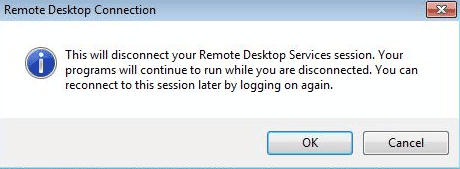
Як підключитися до віддаленої мережі?
Ви можете використовувати розширення програми Google Chrome Remote Desktop для підключення до віддаленої мережі. Давайте подивимося, як це зробити:
Примітка. Розширення віддаленого робочого стола Windows працюватиме лише у вашій локальній мережі. Ви можете перенаправляти порти на маршрутизаторі для доступу до нього через Інтернет або використовувати VPN.
Крок I: установіть розширення Chrome Remote Desktop
1. Відкрийте браузер Google Chrome на комп’ютері чи ноутбуці та перейдіть на сторінку Віддалений робочий стіл Google Chrome сторінки.
2. Клацніть піктограму завантаження на сторінці налаштування.

3. Натисніть «Додати до Chrome» > «Додати розширення», щоб розпочати процес завантаження розширення робочого столу віддаленого доступу Google Chrome на ваш комп’ютер.
Примітка. Якщо у вас є пароль до вашого комп’ютера, вам потрібно буде ввести його, щоб надати доступ до програми. Також може з’явитися запит із проханням змінити налаштування безпеки в налаштуваннях.

4. Натисніть «Прийняти та встановити».

5. Натисніть Створити код > Доступ.
6. Введіть код доступу для підключення до віддаленої мережі.
7. Потім натисніть значок стрілки, щоб підключитися до віддаленого комп’ютера.
Примітка. Ви можете безпосередньо закрити вкладку, щоб припинити сеанс віддаленого доступу. Ще один спосіб припинити сеанс віддаленого доступу: натисніть «Параметри», а потім «Відключити», щоб відключити сеанс.
Крок II: підключіться до віддаленого робочого столу
Нижче наведено кроки для підключення та доступу до віддаленого робочого столу з телефону:
1. Відкрийте програму Chrome Remote Desktop на своєму Android або iOS пристрій.
2. Торкніться імені цільового робочого столу, до якого потрібно отримати доступ із Мої комп’ютери.
Примітка. Якщо комп’ютер затемнений, це означає, що він офлайн або на даний момент недоступний.
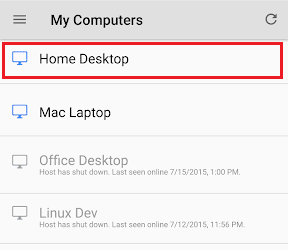
3. З’явиться запит на автентифікацію пристрою на хості. Введіть PIN-код свого віддаленого комп’ютера в програмі Chrome Remote Desktop.
4. Натисніть «Підключитися», щоб підключитися до віддаленої мережі відповідно до вибраних імен комп’ютерів.
Примітка. Ви можете перемикатися між режимами під час керування робочим столом, торкаючись піктограми на панелі інструментів.
5А. Торкніться режиму трекпада, щоб виконувати дії за допомогою вказівника віртуальної миші.
5B. Торкніться сенсорного режиму, щоб виконувати дії за допомогою дотиків.
***
Сподіваємося, ви дізналися про те, що таке код віддаленого доступу. Не соромтеся звертатися до нас із своїми запитами та пропозиціями через розділ коментарів нижче. Також повідомте нам, про що ви хочете дізнатися далі.